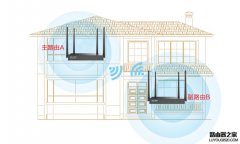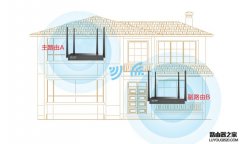如今市场上新推出的无线路由器大部分都是双频千兆路由器,默认一个路由器会发射2.4G和5G两个WiFi信号。对于一些强迫症用户,或者每次连接WiFi不想手动选择的用户来说,可以通过关闭一个或者合并来解决。一般不建议关闭(2个wifi信号各有用处),因此,合并则是目前最好的解决方案,因此就有了以下这篇路由器使用教程。
目前,不少双频路由器都支持Wifi合并功能,设置后,它可以将2.4G和5G两个WiFi信号整合到一起,共用一个WiFi名称,并且还支持自动判断两个WiFi信号的强弱,智能切换,不仅可以解决强迫症的困扰,另外也免去用户手动切换WiFi的烦恼,可谓一举两得。
下面以必联BL-W1210双频千兆无线路由器为例,教大家如何合并WiFi。

电脑端设置双频WiFi合并方法:
设置方法很简单,在电脑浏览器地址栏输入【192.168.16.1】,登录路由器管理界面,找到【WiFi设置】,这时将【合并2.4G和5G WiFi】功能按扭开启即可。如下图所示。
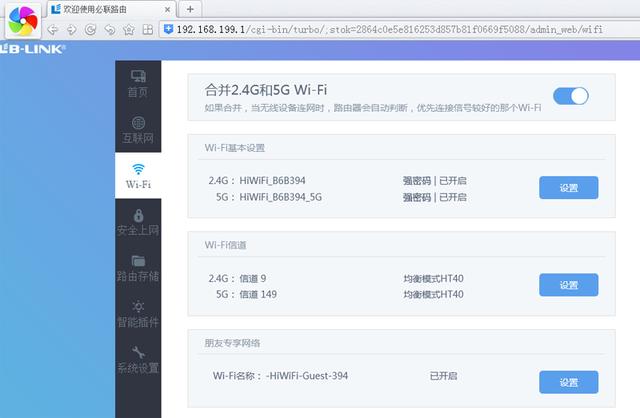
手机端设置双频WiFi合并方法:
除了在电脑端开启WiFi合并以外,同样也可以通过APP端开启。打开必联路由器手机APP,找到【路由工具】,点开【WiFi设置】,将【WiFi合并开关】打开即可,在弹出的确认框中,点击确定,即可完成合并,如下图所示。
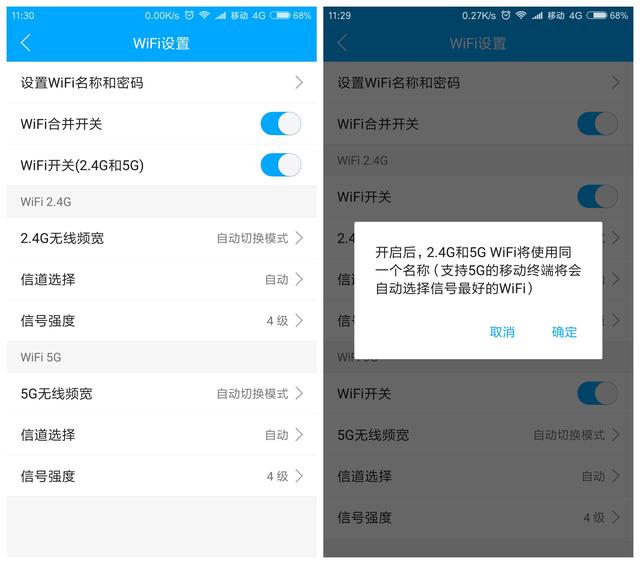
以上就是双频路由器将2.4G和5G两个WiFi信号合并成一个的方法,设置很简单,只需将【WiFi合并开关】开启就可以了。你学会了吗?